Bài viết được tư vấn chuyên môn bởi ông Võ Văn Hiếu – Giám đốc kỹ thuật của Trung tâm sửa chữa điện lạnh – điện tử Limosa.
MacBook là một trong những dòng máy tính được sử dụng phổ biến tại Việt Nam và trên thế giới. Tuy nhiên, mặc dù hệ điều hành macOS được tích hợp nhiều tính năng và ứng dụng hữu ích, giao diện mặc định của MacBook vẫn là Tiếng Anh. Để sử dụng MacBook một cách dễ dàng và thuận tiện hơn, nhiều người đã tìm cách cài đặt giao diện Tiếng Việt cho MacBook. Trong bài viết này, Trung tâm sửa chữa điện lạnh – điện tử Limosa sẽ chia sẻ đến bạn cách thực hiện việc này.

MỤC LỤC
1. Những lợi ích của việc cài đặt giao diện Tiếng Việt cho Macbook
Việc cài đặt giao diện Tiếng Việt cho MacBook mang lại nhiều lợi ích cho người sử dụng như:
- Dễ dàng sử dụng: Với giao diện Tiếng Việt, người dùng có thể dễ dàng tìm kiếm các chức năng trên máy tính một cách nhanh chóng và chính xác hơn.
- Tiện lợi hơn khi làm việc với văn bản Tiếng Việt: Việc cài đặt giao diện Tiếng Việt cho MacBook sẽ giúp người dùng có thể đọc và viết văn bản Tiếng Việt dễ dàng hơn, giúp tiết kiệm thời gian và nâng cao hiệu suất làm việc.
- Hỗ trợ đa ngôn ngữ: Với việc cài đặt giao diện Tiếng Việt, người dùng có thể thêm nhiều ngôn ngữ khác nhau vào máy tính để sử dụng và làm việc với các văn bản tiếng nước ngoài.
- Giúp người dùng quen thuộc hơn với giao diện: Với người dùng Việt Nam, việc sử dụng giao diện Tiếng Việt sẽ giúp họ dễ dàng quen thuộc và sử dụng các tính năng của MacBook một cách dễ dàng hơn.
- Tạo sự thân thiện với người dùng: Việc cài đặt giao diện Tiếng Việt cho MacBook giúp tạo sự thân thiện, tiếp cận và gần gũi với người dùng Việt Nam, giúp người dùng có cảm giác thoải mái hơn khi sử dụng máy tính.
Với những tiện ích như thế, chắc hẳn chúng sẽ giúp ích rất nhiều cho người dùng. Vậy cách cài đặt giao diện Tiếng Việt cho MacBook như thế nào? Hãy cùng trung tâm tìm hiểu ngay cách cài đặt giao diện Tiếng Việt cho MacBook trong phần tiếp theo nhé.
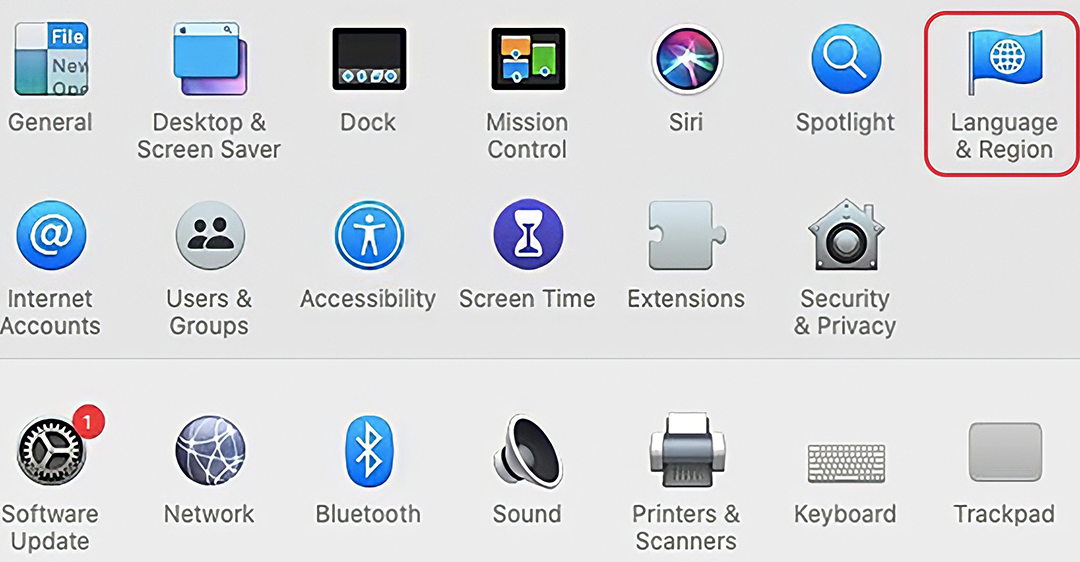
2. Hướng dẫn cách cài đặt giao diện Tiếng Việt cho MacBook siêu đơn giản
Sau đây trung tâm sẽ chia sẻ ngay đến bạn cách cài đặt giao diện Tiếng Việt cho Macbook, để cài đặt giao diện Tiếng Việt cho MacBook, bạn có thể làm theo các bước sau:
Bước 1: Mở System Preferences (Tùy chọn Hệ thống) bằng cách nhấp chuột vào biểu tượng Tùy chọn Hệ thống trên Dock hoặc nhấp vào Apple menu ở góc trái màn hình và chọn System Preferences.
Bước 2: Nhấp chuột vào Language & Region (Ngôn ngữ & Vùng) và chọn tiếng Việt trong danh sách các ngôn ngữ bên trái.
Bước 3: Sau đó, kéo tiếng Việt lên đầu danh sách các ngôn ngữ để đặt nó làm ngôn ngữ mặc định trên máy tính của bạn.
Bước 4: Nhấp vào nút Advanced (Nâng cao) dưới cùng bên phải của cửa sổ Language & Region.
Bước 5: Chọn tiếng Việt trong danh sách các ngôn ngữ bên trái, sau đó chọn tùy chọn “Show Input menu in menu bar” (Hiển thị biểu tượng chuyển đổi bàn phím trên thanh menu) để hiển thị biểu tượng chuyển đổi bàn phím trên thanh menu.
Bước 6: Bạn có thể thay đổi ngôn ngữ bàn phím của mình bằng cách nhấp vào biểu tượng chuyển đổi bàn phím và chọn tiếng Việt trong danh sách các ngôn ngữ.
Sau khi hoàn tất các bước trên, giao diện Tiếng Việt sẽ được cài đặt trên MacBook của bạn. Bạn có thể sử dụng các tính năng của MacBook như thông thường với giao diện Tiếng Việt này.
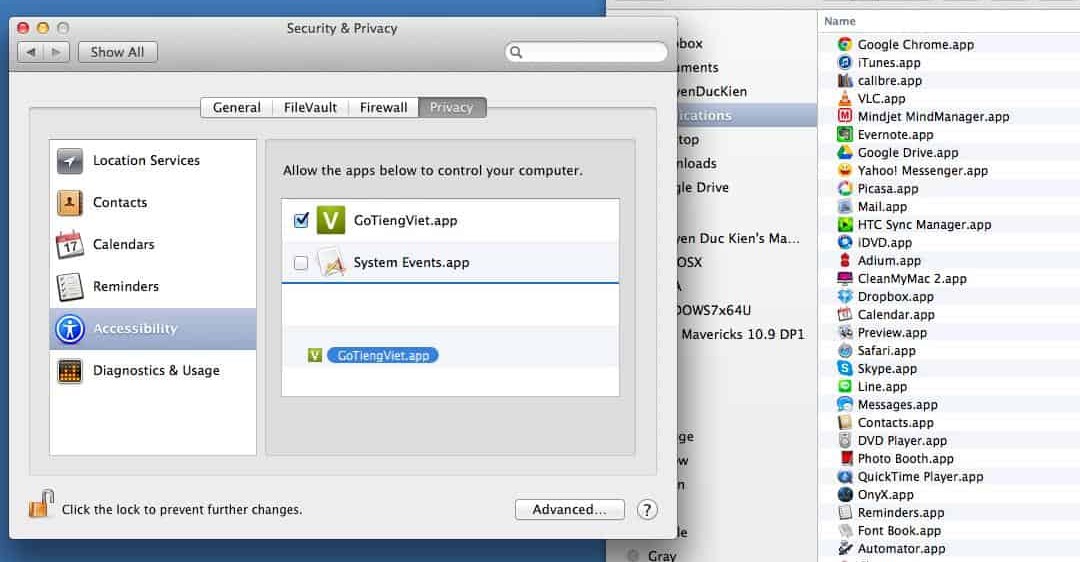
3. Một số lưu ý khi cài đặt giao diện Tiếng việt cho Macbook
Khi cài đặt giao diện Tiếng Việt cho Macbook, bạn cần lưu ý một số điểm sau:
- Đảm bảo đúng phiên bản hệ điều hành: Mỗi phiên bản hệ điều hành của Macbook có thể yêu cầu các bản giao diện khác nhau. Vì vậy, bạn cần kiểm tra phiên bản của hệ điều hành và tìm kiếm bản giao diện phù hợp.
- Sử dụng nguồn cài đặt đáng tin cậy: Nên tìm nguồn cài đặt chính thống để đảm bảo tính an toàn và độ tin cậy của hệ thống. Nếu cài đặt từ nguồn không rõ nguồn gốc, bạn có thể gặp phải các vấn đề về bảo mật hoặc virus.
- Lưu trữ các thông tin quan trọng: Trong quá trình cài đặt, có thể xảy ra các lỗi và dữ liệu trên máy tính có thể bị mất. Vì vậy, bạn nên sao lưu dữ liệu quan trọng trước khi cài đặt giao diện Tiếng Việt để đảm bảo an toàn cho dữ liệu của mình.
- Tìm hiểu về các cài đặt khác: Nếu bạn thường xuyên sử dụng các phần mềm hoặc ứng dụng đặc biệt, bạn cần tìm hiểu các cài đặt khác để đảm bảo các phần mềm và ứng dụng vẫn hoạt động bình thường sau khi cài đặt giao diện Tiếng Việt.
Trên đây là những hướng dẫn chi tiết về cách cài đặt giao diện Tiếng Việt cho MacBook, từ đó giúp người dùng dễ dàng sử dụng các tính năng của hệ điều hành một cách tiện lợi và hiệu quả. Hy vọng với những thông tin mà Trung tâm sửa chữa điện lạnh – điện tử Limosa vừa chia sẻ trên đây, các bạn đã có thể tự tin thực hiện cài đặt và sử dụng giao diện Tiếng Việt trên MacBook một cách dễ dàng và thuận tiện. Bạn cũng có thể gọi cho trung tâm theo số HOTLINE 1900 2276 nếu có vấn đề nào cần được giải đáp.

 Thời Gian Làm Việc: Thứ 2 - Chủ nhật : 8h - 20h
Thời Gian Làm Việc: Thứ 2 - Chủ nhật : 8h - 20h Hotline: 1900 2276
Hotline: 1900 2276




